使用EndNote管理文献
毕业论文要求使用 Word 来写,就想用 Word 插件来管理引用文献,记录一下使用时遇到的问题和解决方法。我使用的是 EndNote 20,本文的方法在其他版本可能不适用。
使用 GB/T7714 Style
在菜单栏中点击 Tools/Output Sytle/Open Style Manager…,打开样式管理器。
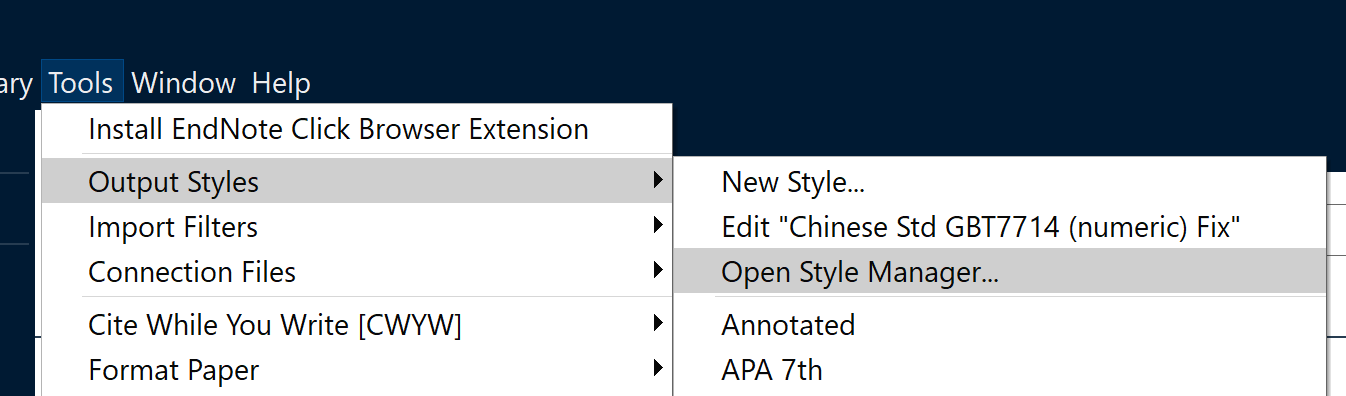
点击样式管理器中的 Get more on the web 按钮,就会打开一个网页,在这个网页里搜索 Chinese Standard 就能找到两个国标样式了,全都下载下来。
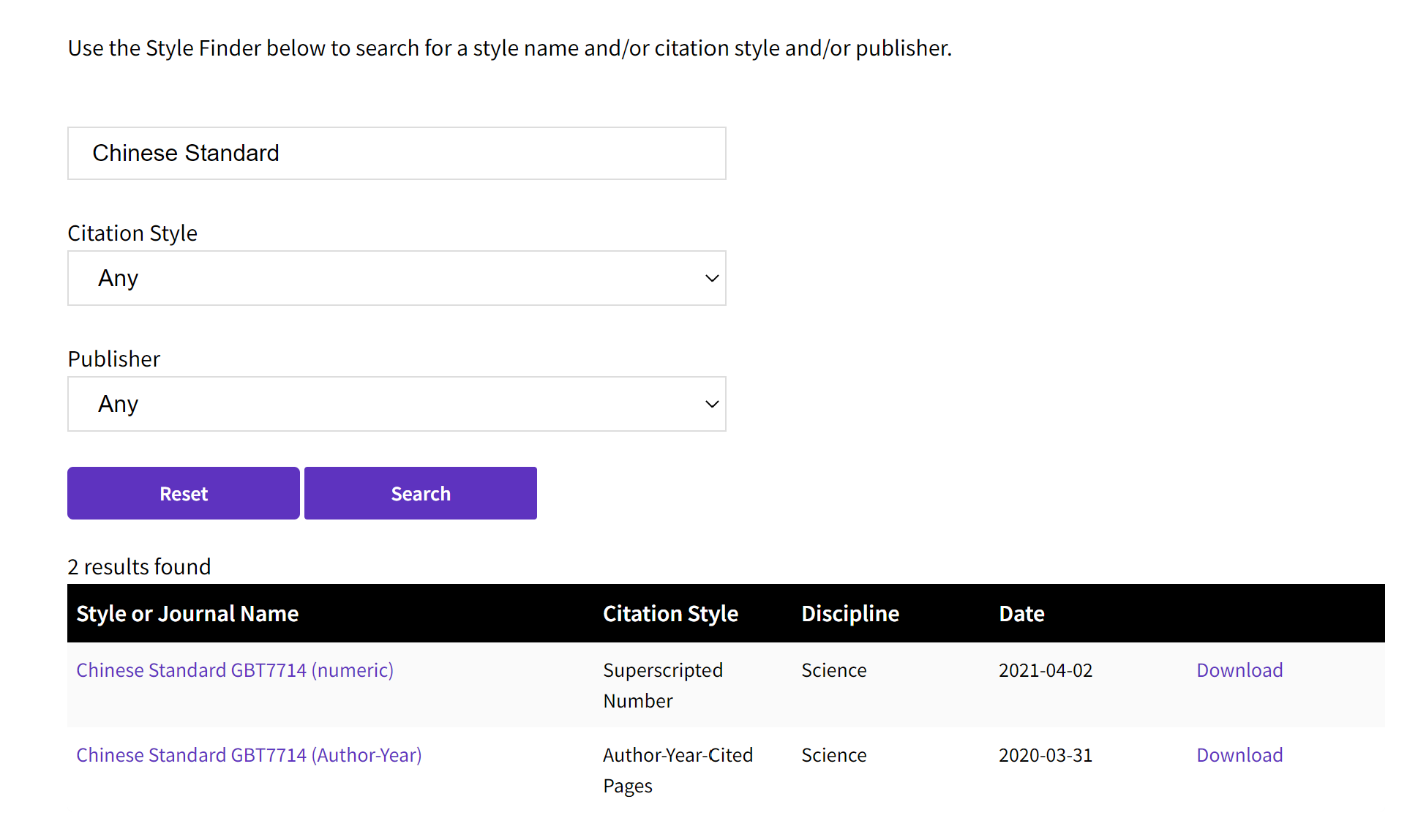
将下载得到的两个样式文件放到 EndNote 安装目录的 Style 目录下,比如我的是 C:\Program Files (x86)\EndNote 20\Styles。
然后回到 Style Manager,把两个国标样式都勾选上,再打开你的 Word 文档,就可以选择国标样式了。
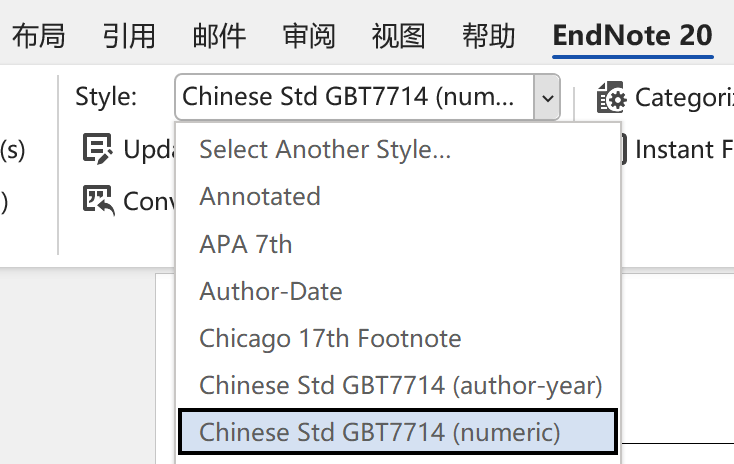
相关问题
中文期刊只显示前三位作者
对于作者数量大于 3 位作者的期刊,我们的毕业论文格式要求只显示前 3 位作者,然后在后面加上 “et al.” 或者 “, 等”。
对于英文期刊来说当然用 “et al.”,但是对于中文期刊来说,应该使用 “, 等”。
EndNote 下载的国标格式,不论英文期刊还是中文期刊,都显示的“et al.”。这是因为不论英文期刊还是中文期刊,都被视为一种文献类型:“Journal Article”。
要对中文期刊做特别设置,就要新创建一种文献类型。
点击菜单栏 Edit/Preferences 打开设置页面,点击 Reference Types。
如图所示,在 Default Reference Type 中选择 Unused 1(因为我已经设置过了,所以图中只剩下Unused 2/3)。
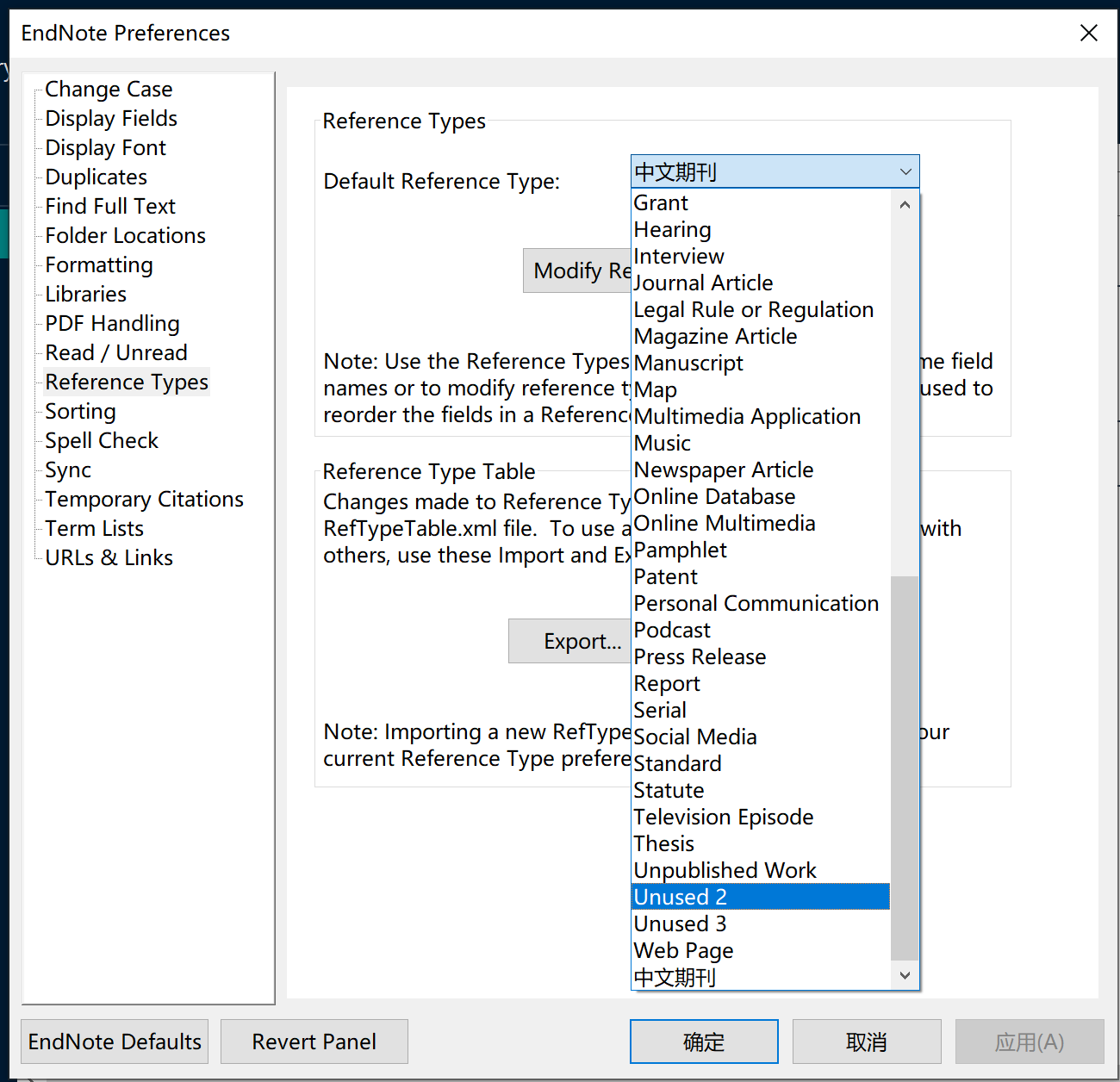
然后点击 Modify Reference Type 按钮,如图填写设置。
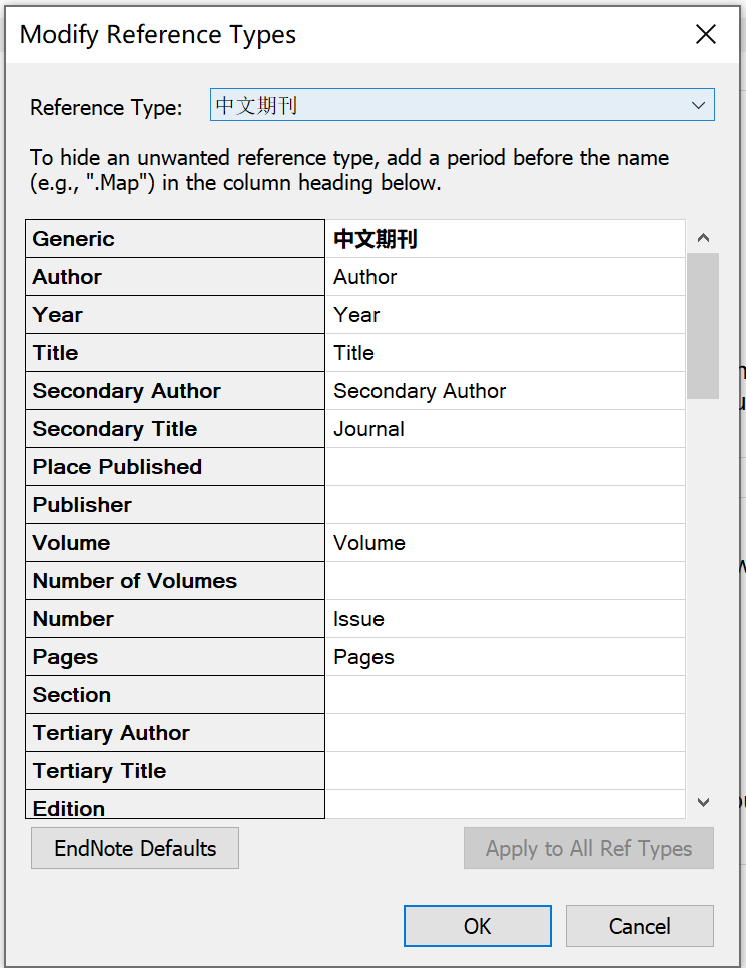
保存之后就创建了“中文期刊”这种文献类型,现在要对这种类型进行设置。
在菜单 Tools/Output Sytle/ 中勾选 Chinese Std GBT7714(numeric)。然后再再到菜单 Tools/Output Sytle/ 中点击 Edit “Chinese Std GBT7714(numeric)”,进入编辑界面。
在编辑界面,首先在菜单 File/Save as 另存为新的样式,比如我取名为 Chinese Std GBT7714(numeric) Fix,避免影响下载的国标样式。
然后如图所示,修改 Editor Lists 中的设置,将原来的 “, et al.” 替换为 “, 等”。
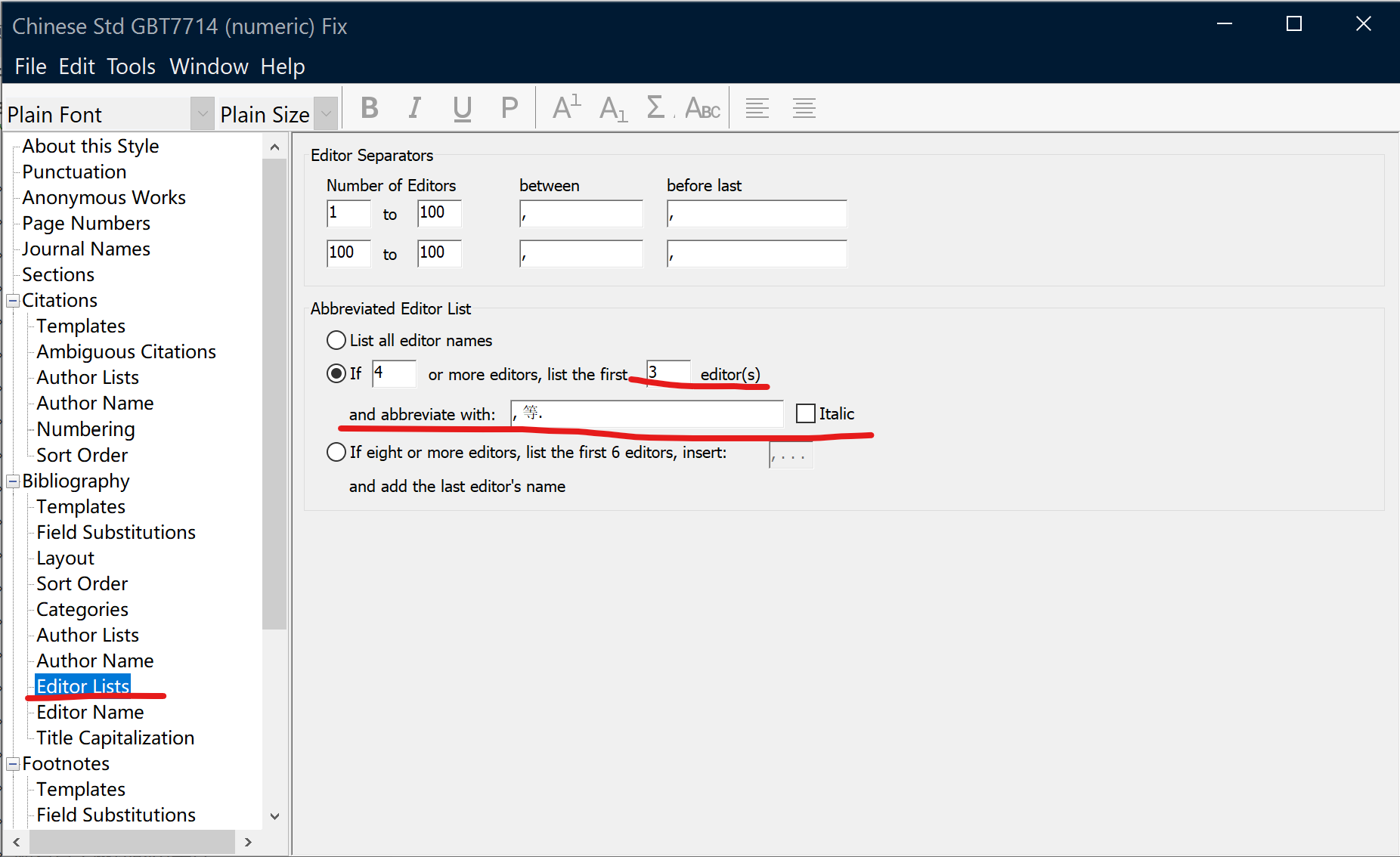
这里不要修改 Author Lists 中的设置。因为这两个设置是不限定文献类型的,也就是说英文期刊和中文期刊都会受到影响。而我们对英文期刊和中文期刊分别设置的原理就是将 Author Lists 的设置应用于英文期刊,而 Editor Lists 的设置应用于中文期刊。
接下来编辑中文期刊的 Style 模板。如图所示,点击 Reference types 按钮,勾上 “中文期刊”类型,然后写入如下模板。
1 | Secondary Author. Title [J]. Journal, Year|, Volume|(Issue)| : Pages|. |
注意,这里用的不是 Author 而是 Secondary Author。这里的 Secondary Author 会使用前面 “Editor Lists” 的设置,这就是对英文文献和中文文献使用不同设置的原理。对于英文文献,其 Reference Type 为 “Journal Article”,模板中使用的是 “Author”,则会应用 “Author Lists” 的设置。
还要注意,这里的 “|” 和 “°” 都不是普通文本,不能用复制粘贴的方式填入,应该在右上角的 “Insert Field” 按钮中插入。
其中“Foced Separation” 对应 “|”,“Link Adjacent Text” 对应 “°”,空格对应“·”。
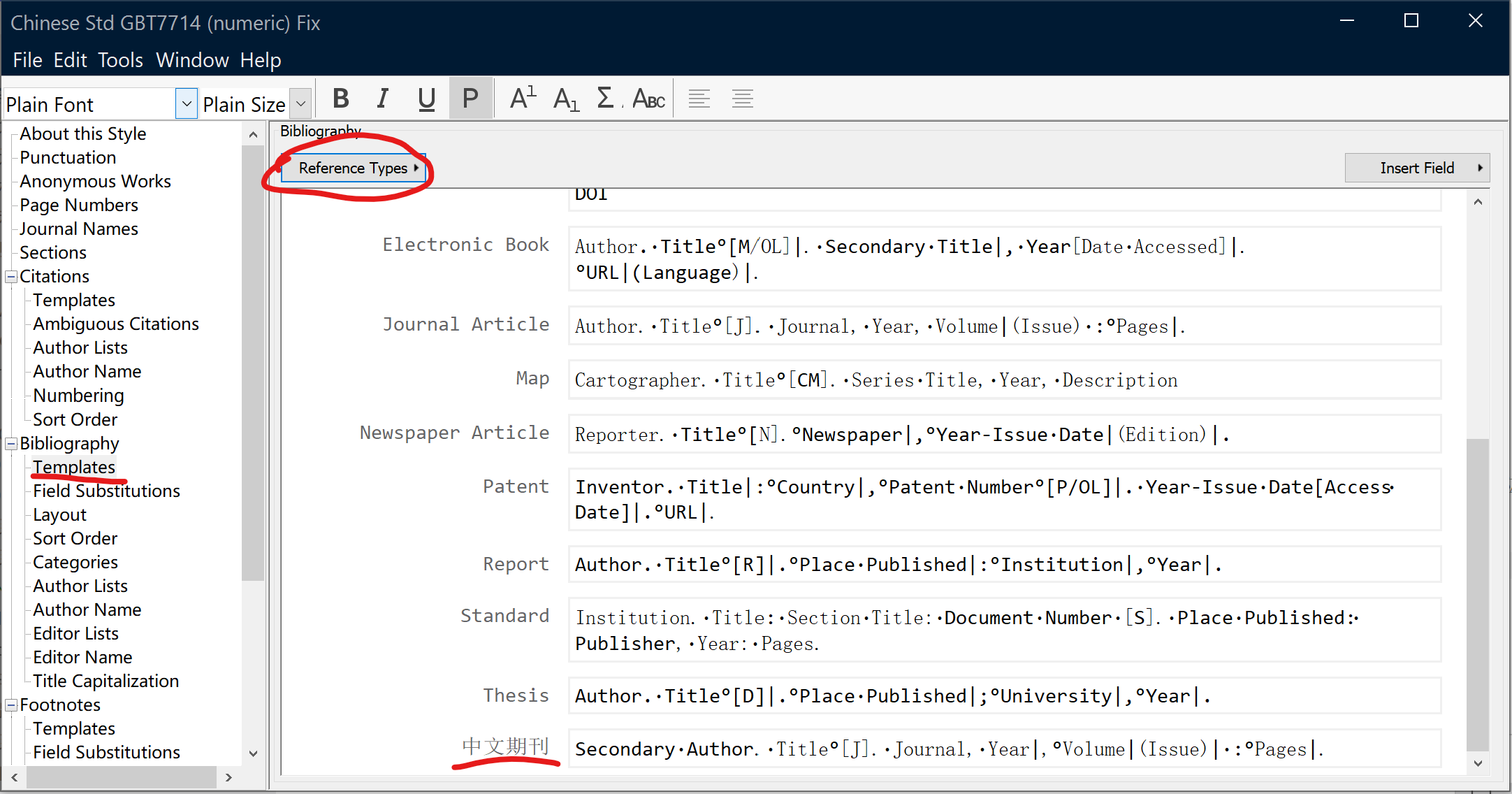
我这里的模板是经过调整的,对于那些没有卷号的期刊,也可以正确显示。(如果使用 Journal Article 的模板,没有卷号的期刊会显示多余的逗号和空格)
保存修改,接下来的操作是把中文期刊的文献类型修改为“中文期刊”。
在文献列表中双击你要修改的文献,然后如图所示将 Reference Type 修改为 “中文期刊”。
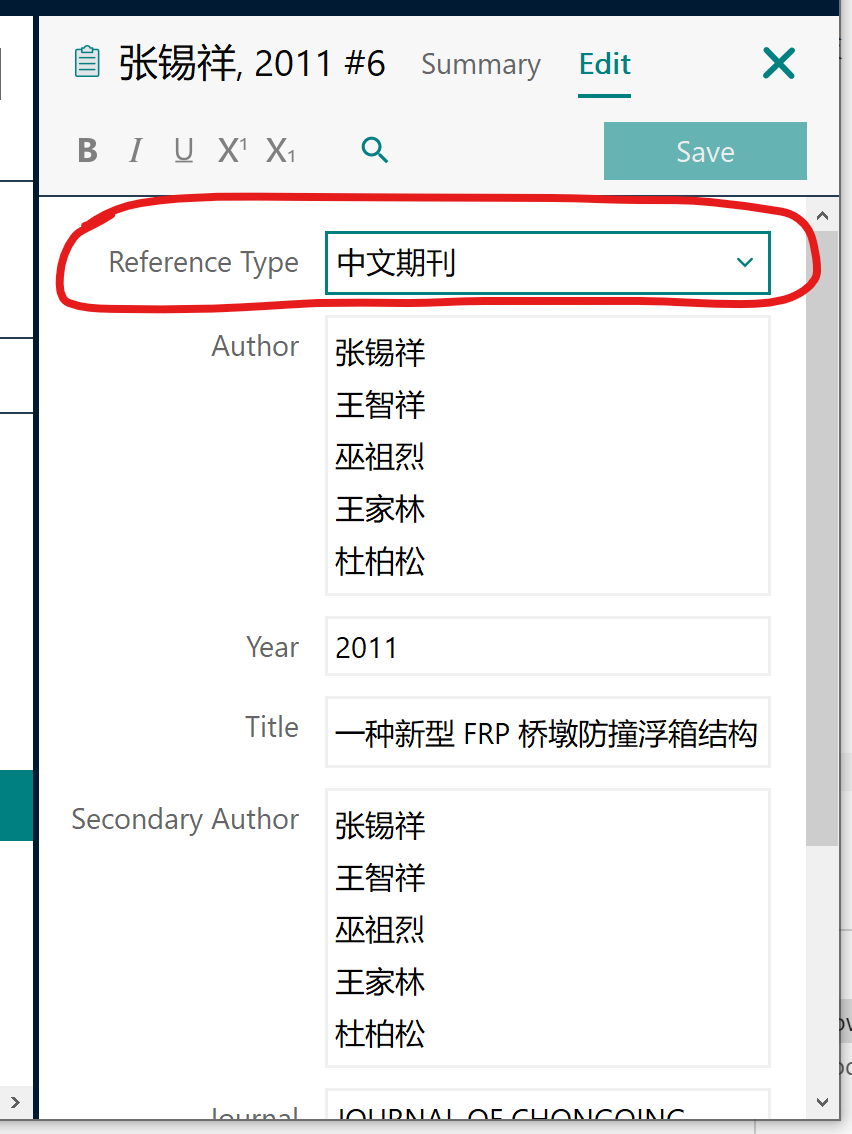
将所有的中文期刊的 Reference Type 都修改为“中文期刊”后,接下来要编辑它们的 “Secondary Author”。
首先创建一个 Smart Group,将所有的“中文期刊”都列出来,具体方法是右键左侧的 “MY GROUPS”,点击 “Create smart group”。

切换到刚刚创建的 Smart Group,这时候列表里只有 Reference Type 为 “中文期刊” 的文献。
然后点击菜单栏的 Library/Change/Move/Copy Fields,按照如图所示设置,将 Author 的值复制到 Secondary Author。
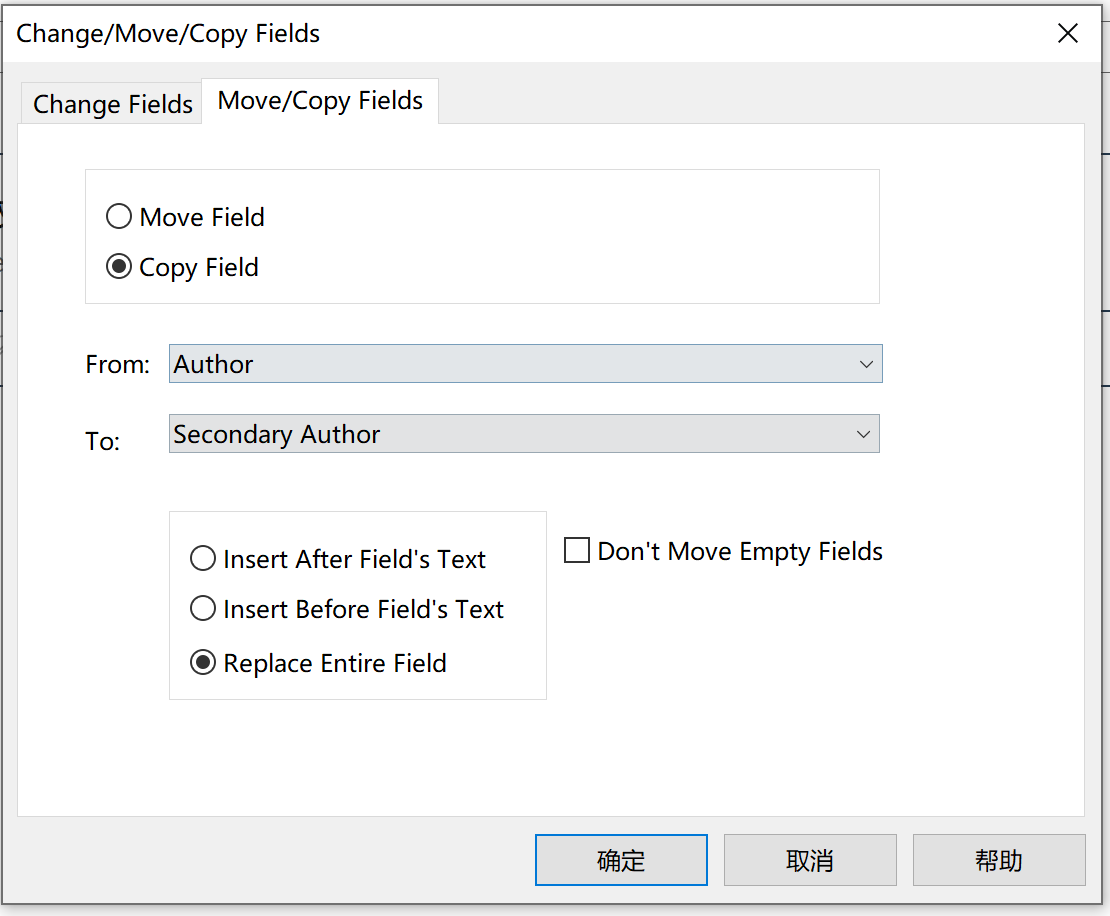
然后,回到 Word 里更新引用,作者数量大于三位的文献应该会使用正确的格式显示了。
页码显示问题
下载的国标样式的页码显示方式是错误的,要修改为显示完整的页码,其设置方法如图所示。
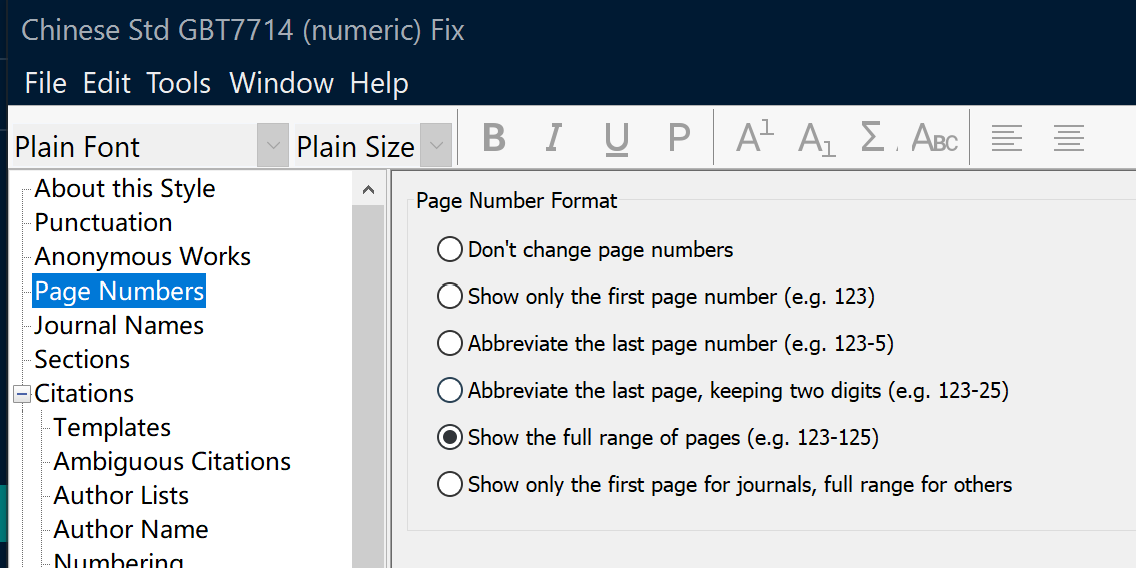
不要全大写的作者名称
下载的国标样式中,英文文献的作者是字母全大写的,要修改为首字母大写,其设置方法如图所示。
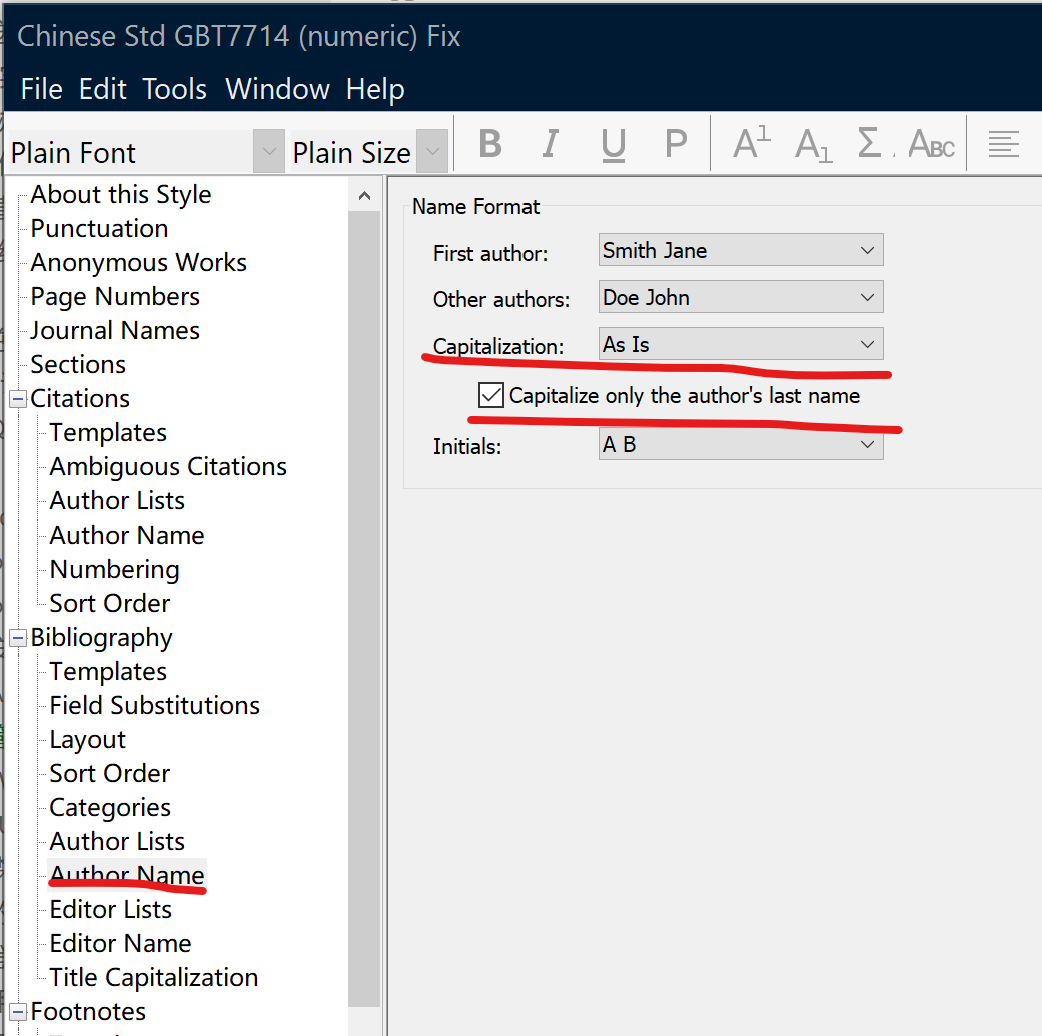
中英文混排的 Word 样式调整
中英文混合排版主要的问题是字体设置,中文使用宋体,英文使用 Times New Roman 字体。但是 EndNote 的设置只支持设置一种字体,如下图所示。
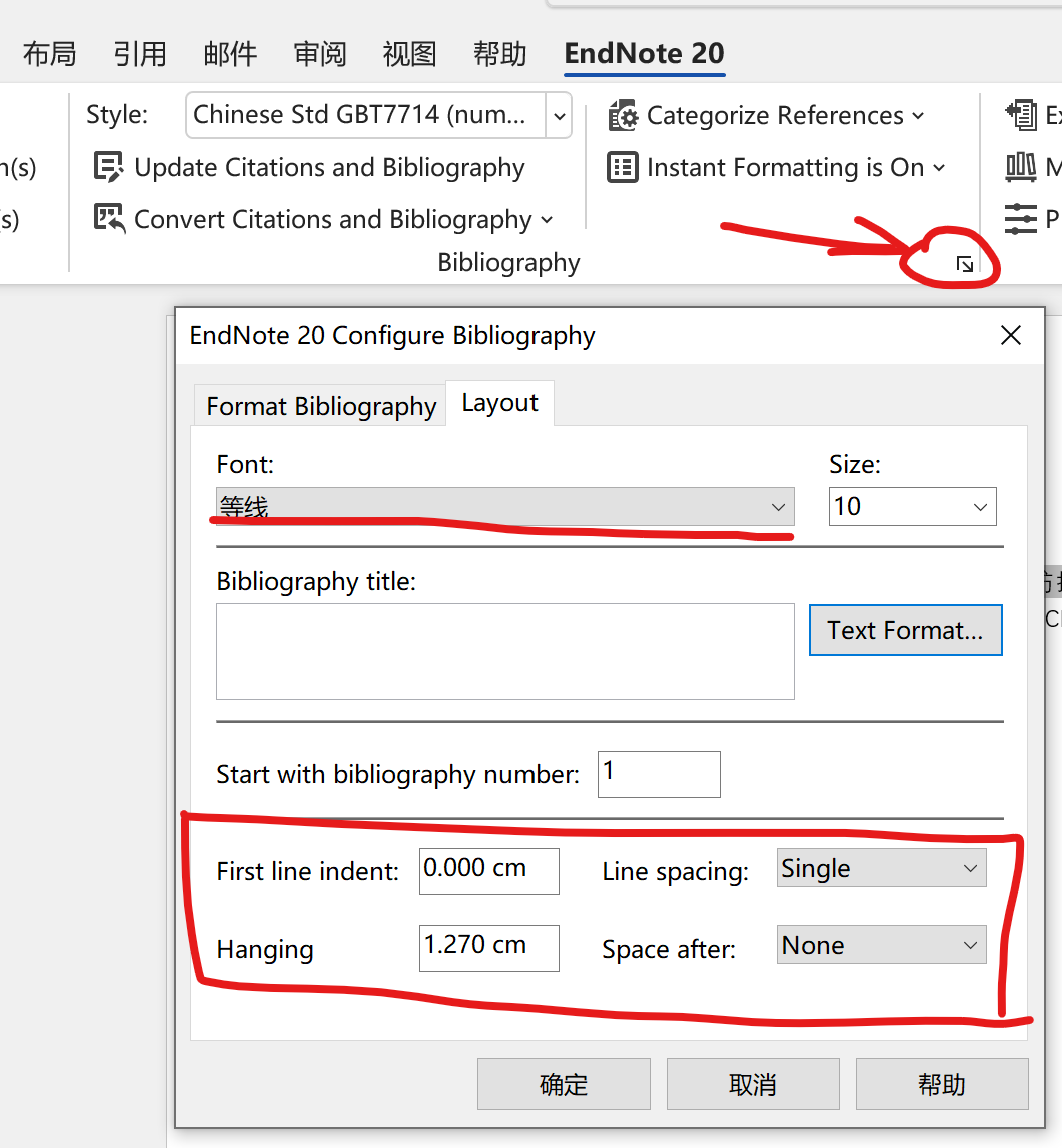
我找到的一种解决方法是,在 EndNote 的字体设置中设置英文字体:Times New Roman。然后再修改 “EndNote Bibliography” 的字体样式,将中文字体修改为宋体。
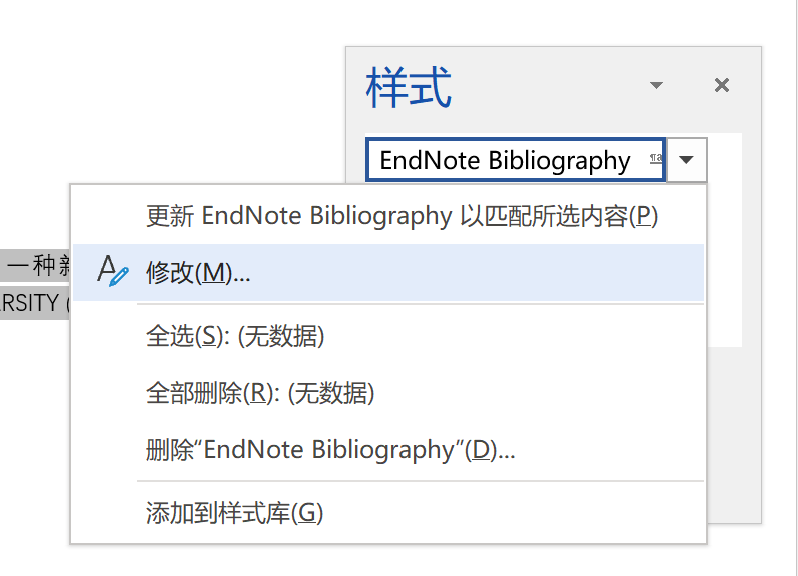
很奇怪的是,对“EndNote Bibliography”的段落样式进行修改是无效的,每次更新都会被覆盖,我也不知道应该在哪里进行设置。
段落样式在 EndNote 的设置里可以设置一些简单的参数,如上上图所示,可以修改的项目有:首行缩进、行间距、悬挂缩进、后置字符。
其中行间距只支持单倍行距、1.5倍行距和双倍行距,不支持设置固定值,这点不太灵活。
只能在交稿之前手动修改参考文献列表的样式,不能完全自动化了。
使用EndNote管理文献